Vamos encarar; os temas de cursor padrão para a maioria dos ambientes de desktop Linux são muito enfadonhos. Felizmente, o pacote temático Oreo Cursors existe. É uma abordagem do Google Material Design no cursor do mouse e é linda. Neste guia, veremos como você pode substituir o tema de cursor Linux insípido e existente por Cursores Oreo.
Baixando o pacote de cursores Oreo no Linux
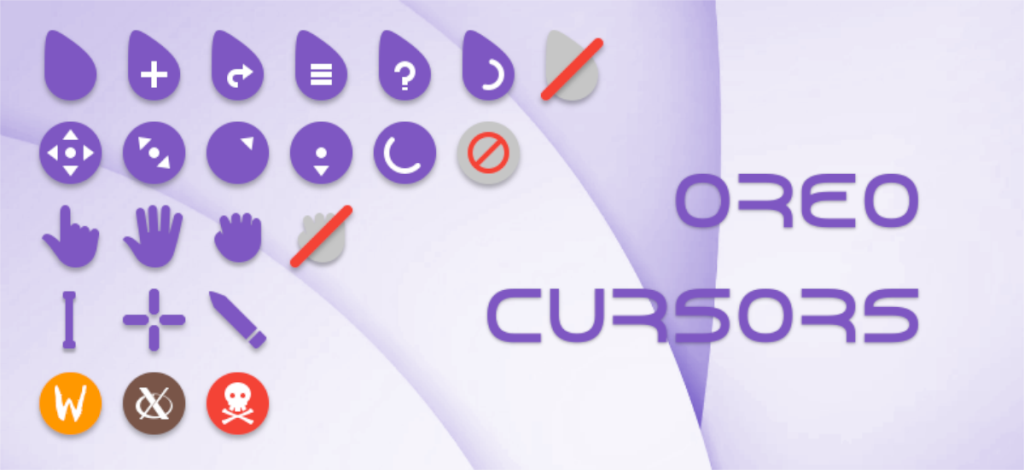
O pacote Oreo Cursors está disponível em Gnome-look.org, um site de temas popular para usuários Linux. Para instalar o pacote de temas do cursor em seu computador, você precisará baixá-lo deste site. Para fazer o download, acesse a página Oreo Cursors Gnome-look.org . Em seguida, clique na guia “Arquivos”.
Dentro da guia “Arquivos”, há uma quantidade impressionante de temas de cursor para baixar. Oreo Spark rosa, Oreo Spark laranja, Oreo, verde-azulado e assim por diante. Examine a longa lista de cursores e encontre aquele que deseja usar em seu computador. Tenha em mente; é possível instalar mais de um tema de cursor em seu PC Linux, então fique à vontade para baixar quantos quiser.
Para baixar um tema de cursor Oreo em seu computador, faça o seguinte. Primeiro, localize o arquivo de tema que deseja obter da lista na guia “Arquivos”. Em seguida, vá para a guia “DL” ao lado do tema do cursor que você deseja e clique no ícone azul. Após clicar no ícone azul, uma janela pop-up aparecerá na tela. Clique em “Download” para obter o seu tema Oreo Cursor.
Extraindo o pacote de cursores Oreo no Linux
Existem 19 variações gritantes do tema Cursor Oreo disponíveis para download. Cada um desses arquivos de tema para download é distribuído no formato de arquivo TarGZ. TarGZ é um tipo de arquivo; o conteúdo do arquivo deve ser extraído antes que os arquivos do tema possam ser instalados no Linux.
Para extrair o conteúdo do seu arquivo de cursores Oreo, abra uma janela de terminal na área de trabalho do Linux. Depois disso, siga as instruções de instalação da linha de comando descritas abaixo que correspondem ao tema que você deseja extrair.
Nota: certifique-se de inserir o diretório de downloads usando o comando CD .
cd ~ / Downloads
oreo_spark_pink_cursors.tar.gz
tar xvf oreo_spark_pink_cursors.tar.gz
oreo_spark_orange_cursors.tar.gz
tar xvf oreo_spark_orange_cursors.tar.gz
oreo_spark_lite_cursors.tar.gz
tar xvf oreo_spark_lite_cursors.tar.gz
oreo_spark_lime_cursors.tar.gz
tar xvf oreo_spark_lime_cursors.tar.gz
oreo_spark_light_pink_cursors.tar.gz
tar xvf oreo_spark_light_pink_cursors.tar.gz
oreo_spark_violet_cursors.tar.gz
tar xvf oreo_spark_violet_cursors.tar.gz
oreo_spark_green_cursors.tar.gz
tar xvf oreo_spark_green_cursors.tar.gz
oreo_spark_red_cursors.tar.gz
tar xvf oreo_spark_red_cursors.tar.gz
oreo_spark_dark_cursors.tar.gz
tar xvf oreo_spark_dark_cursors.tar.gz
oreo_spark_purple_cursors.tar.gz
tar xvf oreo_spark_purple_cursors.tar.gz
oreo_spark_blue_cursors.tar.gz
tar xvf oreo_spark_blue_cursors.tar.gz
oreo_purple_cursors.tar.gz
tar xvf oreo_purple_cursors.tar.gz
oreo_pink_cursors.tar.gz
tar xvf oreo_pink_cursors.tar.gz
oreo_blue_cursors.tar.gz
tar xvf oreo_blue_cursors.tar.gz
oreo_teal_cursors.tar.gz
tar xvf oreo_teal_cursors.tar.gz
oreo_grey_cursors.tar.gz
tar xvf oreo_grey_cursors.tar.gz
oreo_red_cursors.tar.gz
tar xvf oreo_red_cursors.tar.gz
oreo_white_cursors.tar.gz
tar xvf oreo_white_cursors.tar.gz
oreo_black_cursors.tar.gz
tar xvf oreo_black_cursors.tar.gz
Assim que os arquivos forem extraídos do arquivo TarGZ, ele aparecerá na sua pasta de downloads. A partir daqui, vá para a próxima seção do guia.
Instalando o pacote de cursores Oreo no Linux
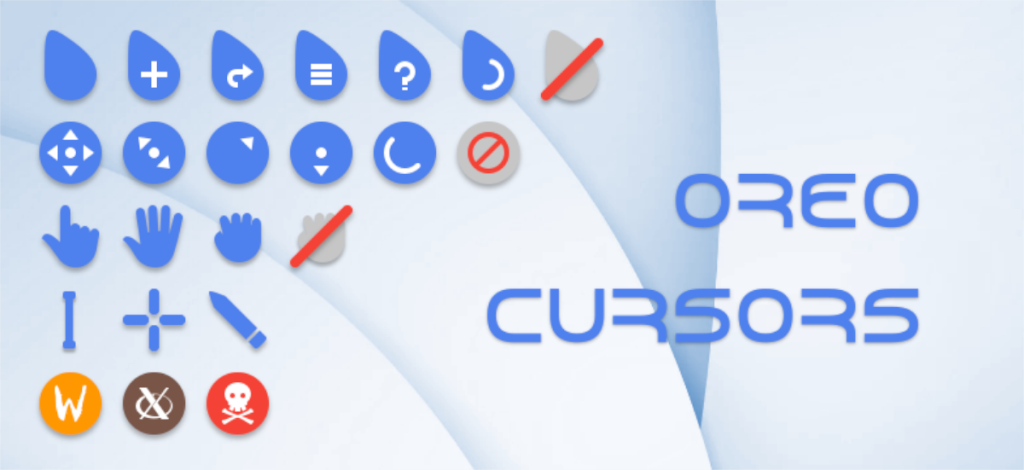
Embora os temas do cursor pareçam diferentes, na verdade eles são apenas pacotes de ícones para o mouse. Como resultado, eles são instalados no diretório de ícones da mesma forma que um arquivo de tema de ícone. Neste guia, examinaremos duas maneiras diferentes de instalar os temas do cursor. O primeiro método de instalação é conhecido como “usuário único” e permite que apenas o usuário que configura o tema tenha acesso a ele. O segundo método de instalação é para todo o sistema, o que permite que qualquer usuário do sistema acesse o tema, mesmo que ele mesmo não o tenha instalado.
Único usuário
Para configurar os arquivos de tema Cursores Oreo no modo de usuário único, comece abrindo uma janela de terminal na área de trabalho do Linux. Assim que a janela do terminal estiver aberta, use o comando CD para mover a sessão do terminal para o diretório “Downloads”.
cd ~ / Downloads
Usando o comando mkdir , crie uma nova pasta em seu diretório inicial. Esta pasta é conhecida como “.icons” e conterá os arquivos do tema do cursor.
mkdir -p ~ / .icons
Depois de criar a nova pasta, use o comando mv e coloque os arquivos de tema Oreo Cursors no ~/.iconsdiretório.
mv oreo _ * /
No âmbito do sistema
Para instalar o pacote temático Oreo Cursors no modo de sistema, abra uma janela de terminal na área de trabalho do Linux. Assim que a janela do terminal estiver aberta, use o comando CD para mover a sessão do terminal do diretório inicial (~) para o diretório “Downloads” onde estão os arquivos de tema.
cd ~ / Downloads
A partir daqui, use o comando sudo -s para elevar a janela do terminal para acesso root.
sudo -s
Agora que a sessão do terminal está conectada ao root, mova os arquivos do tema para / usr / share / icons / usando o comando mv .
mv oreo _ * / / usr / share / icons /
Ative um cursor Oreo no Linux
O tema do cursor Oreo é configurado em seu PC Linux. Agora tudo o que resta é mudar o tema do mouse atual para Oreo. Para fazer isso, verifique a lista de links abaixo e clique naquele para o ambiente de área de trabalho que você usa, pois isso o ajudará a aprender como configurar as configurações do tema do cursor.

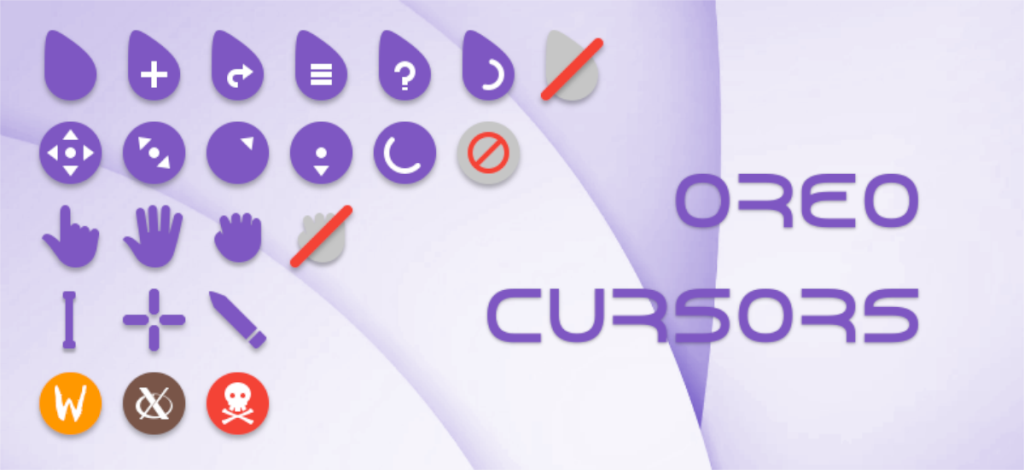
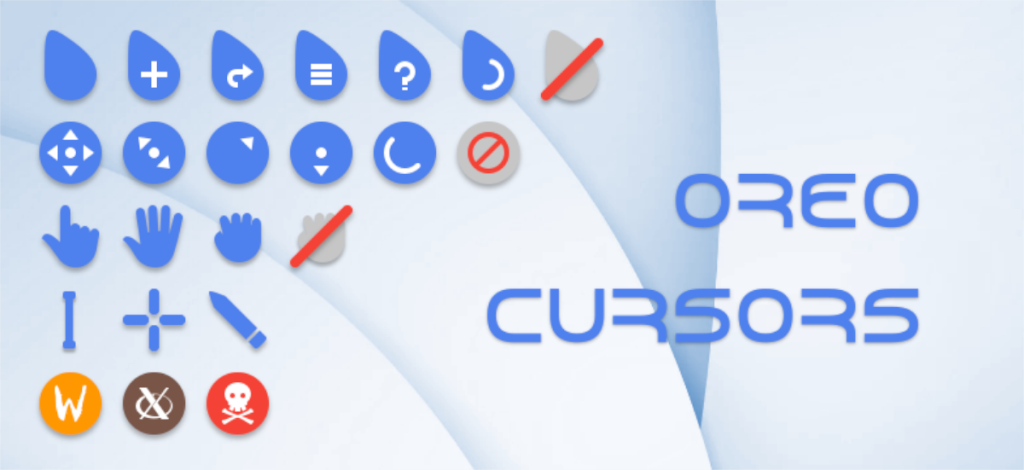
![Baixe o FlightGear Flight Simulator gratuitamente [Divirta-se] Baixe o FlightGear Flight Simulator gratuitamente [Divirta-se]](https://tips.webtech360.com/resources8/r252/image-7634-0829093738400.jpg)






![Como recuperar partições perdidas e dados do disco rígido [Guia] Como recuperar partições perdidas e dados do disco rígido [Guia]](https://tips.webtech360.com/resources8/r252/image-1895-0829094700141.jpg)
